We geven klanten vanaf nu nog meer controle over de prestaties van hun WordPress websites met een nieuwe optie om PHP threads en geheugen toe te wijzen.
Met het PHP performance tool kunnen klanten van de meeste hostingpakketten van Kinsta eenvoudig de totale hoeveelheid geheugen aanpassen die beschikbaar is voor PHP achter hun websites en de toewijzing van dat geheugen aan PHP threads (hiervoor vaak “workers” genoemd) beheren.
Door het aantal threads en de hoeveelheid geheugen die voor elke thread beschikbaar is in balans te brengen, kunnen websitebeheerders de prestaties van live en Premium testomgevingen afstemmen op de eisen die aan hun WordPress sites worden gesteld.
Over PHP threads en geheugenlimieten
Threads zijn de processen die de PHP code uitvoeren die een WordPress site aandrijft en die worden aangeroepen voor database queries, het bouwen van pagina’s en het uitvoeren van allerlei achtergrondtaken. Tenzij een website pagina’s in de cache plaatst of statische inhoud zoals een afbeelding serveert, doet een PHP thread waarschijnlijk het werk.
Het aantal beschikbare threads bepaalt hoeveel aanvragen een WordPress site tegelijkertijd kan verwerken. En elke thread heeft wat geheugen (RAM) nodig om uit te voeren. Hoeveel threads je website nodig heeft en hoeveel geheugen elke thread opeist, hangt af van hoe druk je site is en welke taken die threads moeten uitvoeren.
Als je site vier PHP threads heeft en er komen zes verzoeken tegelijk binnen, dan worden de eerste vier onmiddellijk verwerkt, terwijl de overige twee in de wachtrij staan. Terwijl threads wachten om te worden uitgevoerd, is het mogelijk dat de browser van een bezoeker ook moet wachten. Sterker nog, extreme gevallen kunnen ertoe leiden dat bezoekers een 504 Gateway Timeout foutmelding te zien krijgen.
Standaard wijzen de meeste Kinsta hostingpakketten 256MB geheugen toe aan elke PHP thread. Een pakket met een PHP geheugenpool van 1GB zou met die configuratie vier threads ondersteunen. Met de nieuwe PHP Performance tool in het MyKinsta dashboard kun je het aantal beschikbare threads binnen een bestaande geheugenpool wijzigen en de totale PHP geheugenlimiet uitbreiden (of verlagen).
Een tekort aan geheugen kan betekenen dat je bezoekers worden begroet met 500 Internal Server Error berichten.
PHP prestaties beheren
Om snel te zien hoe de PHP threads en het geheugen van je site momenteel presteren, kun je recente activiteit bekijken in MyKinsta op WordPress Sites > sitenaam > Analytics. Selecteer het tabblad Prestaties boven aan de pagina en scroll naar beneden naar de secties PHP geheugenlimiet bereikt en PHP threads limiet. Als deze bronnen in de afgelopen 24 uur zijn opgebruikt, wordt dat hier gemeld.
In het onderstaande voorbeeld hebben gelijktijdige aanvragen het aantal beschikbare threads in de afgelopen 24 uur twee keer overschreden:
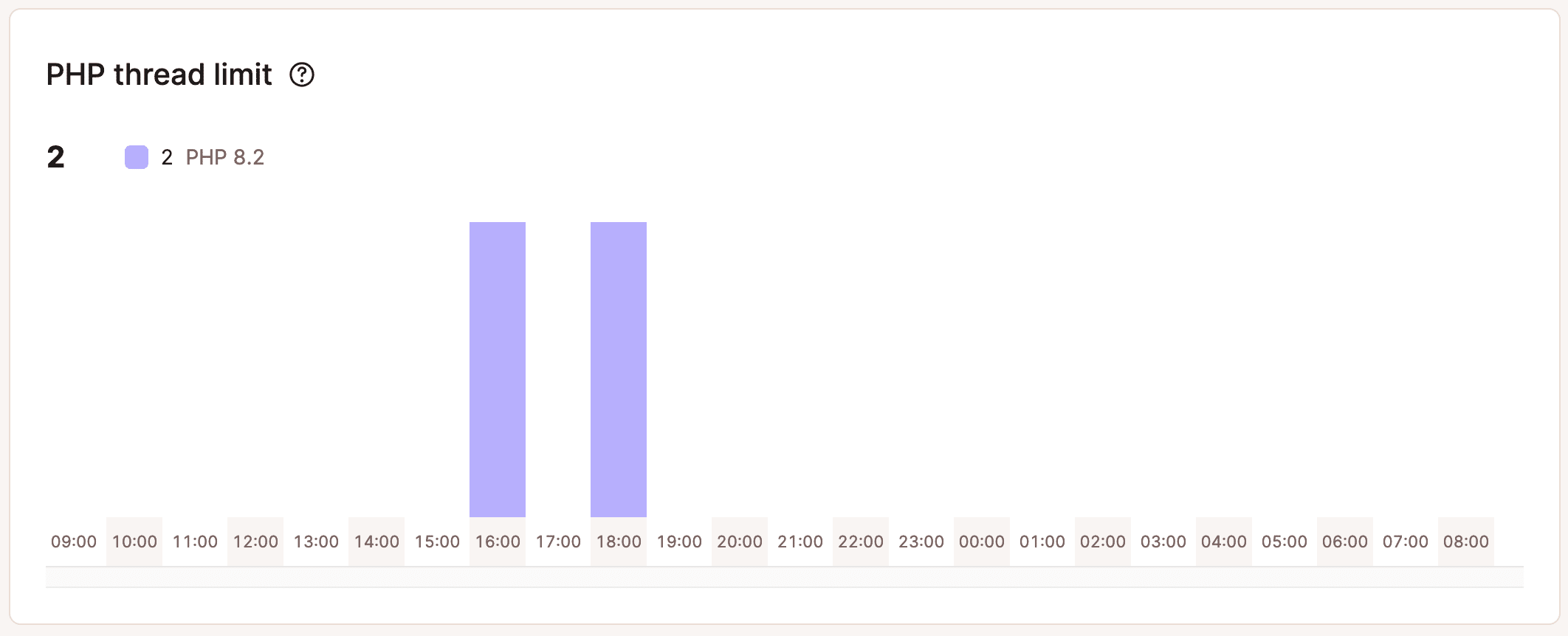
Om deze PHP prestatiefactoren te bekijken en eventueel aan te passen, ga je naar WordPress Sites > sitenaam > Info. Op de pagina Site informatie scroll je naar beneden naar de sectie PHP prestaties. De site waarvan we de analytics hierboven hebben bekeken, zou zoiets als dit kunnen rapporteren:
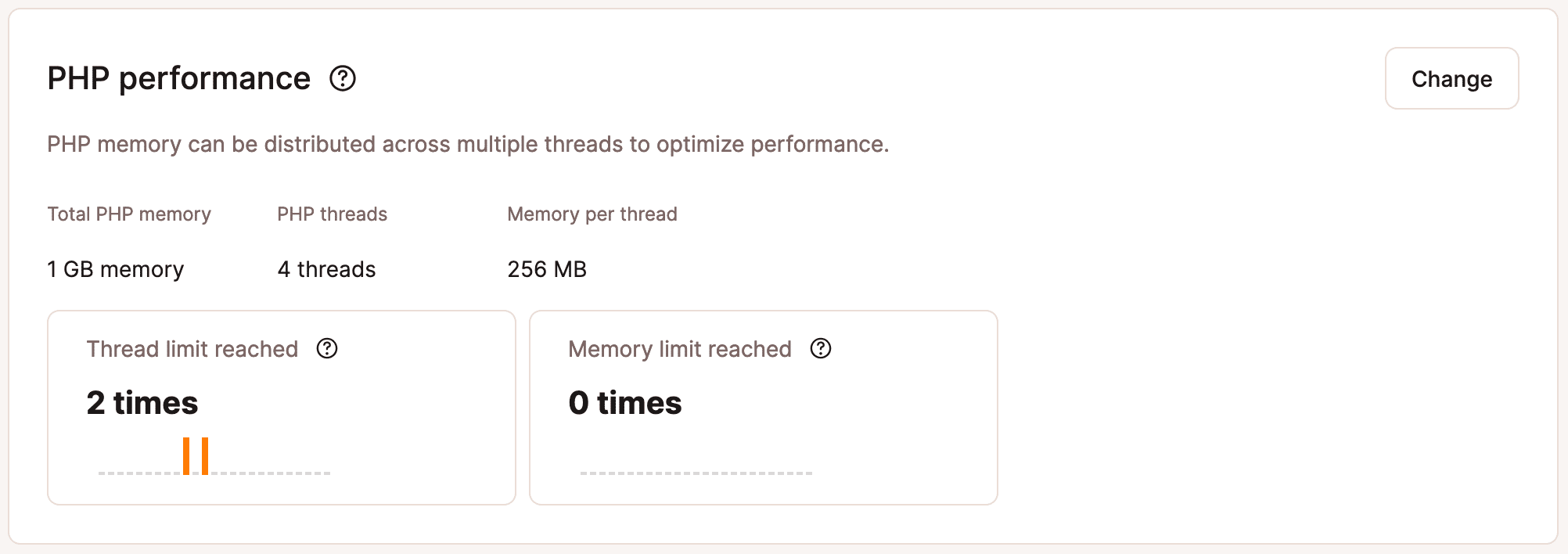
Hierboven is een typische website met een PHP geheugenpool van 1 GB geconfigureerd om vier threads te ondersteunen met 256 MB geheugen beschikbaar voor elke thread.
Klik op de knop Wijzigen en je ziet een visuele weergave van deze configuratie:
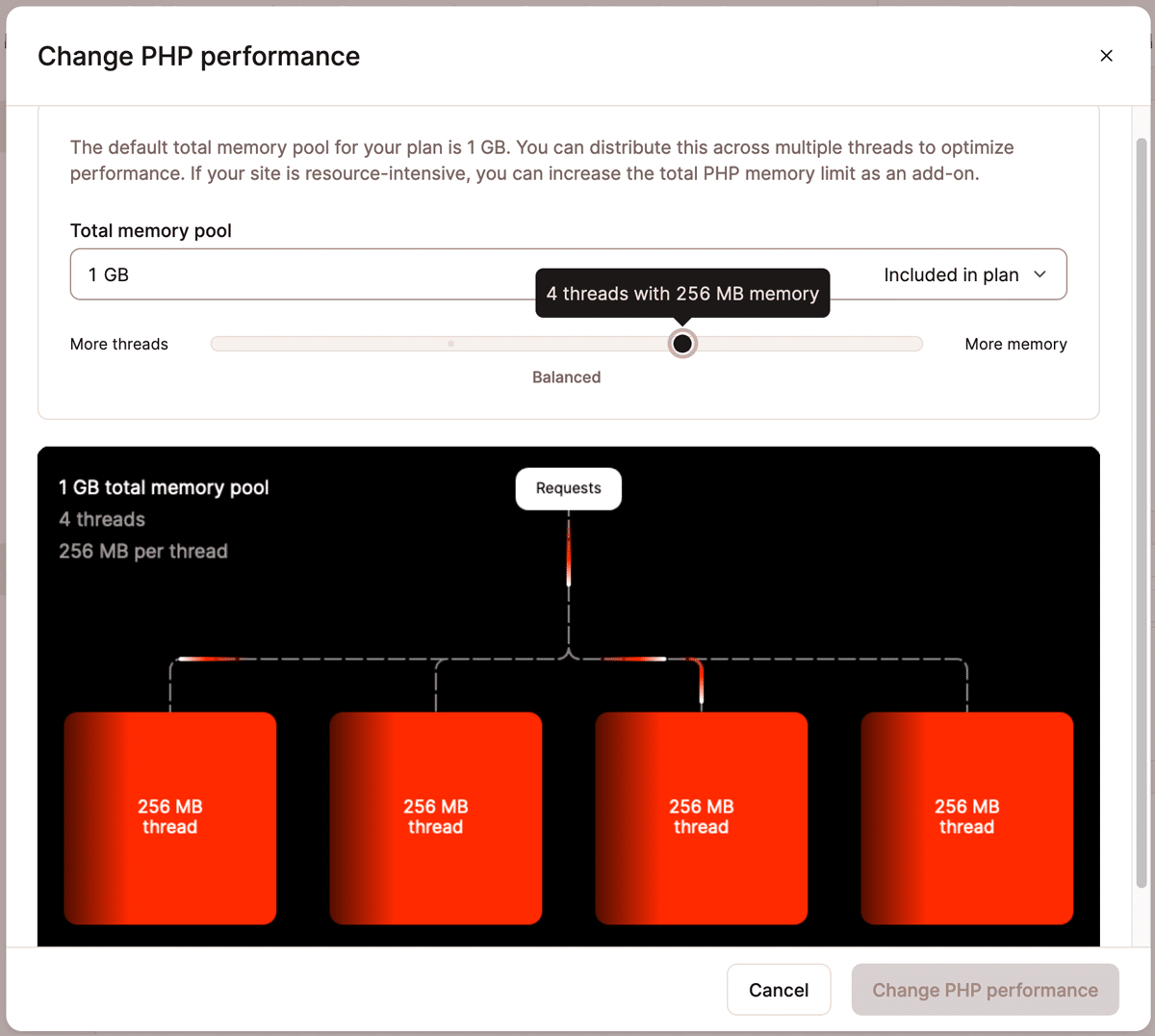
Met de Totale geheugenpool dropdown kun je een nieuwe waarde selecteren voor een PHP geheugenlimiet. De hoeveelheid die is inbegrepen in je hostingpakket wordt aangegeven. De kosten voor het verhogen van de geheugenpool boven de standaardwaarde van het pakket worden getoond samen met de beschikbare opties voor een nieuwe limiet.
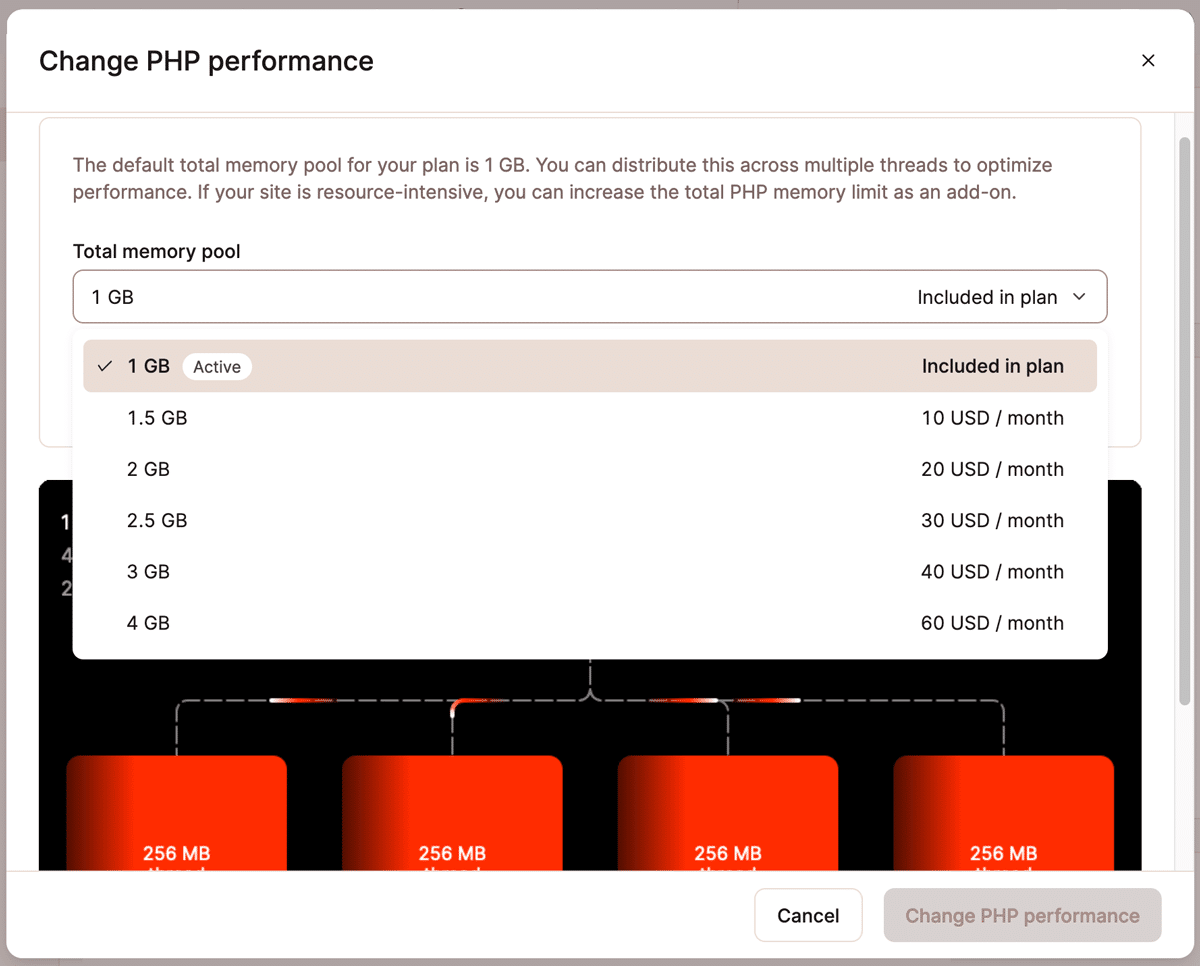
Na het selecteren van een nieuwe waarde voor de grootte van de geheugenpool verschijnt er een knop Doorgaan. Nadat je op Doorgaan hebt geklikt, wordt je gevraagd om de update te bevestigen en eventuele wijzigingen in de facturering die nodig zijn door de nieuwe poolwaarde:
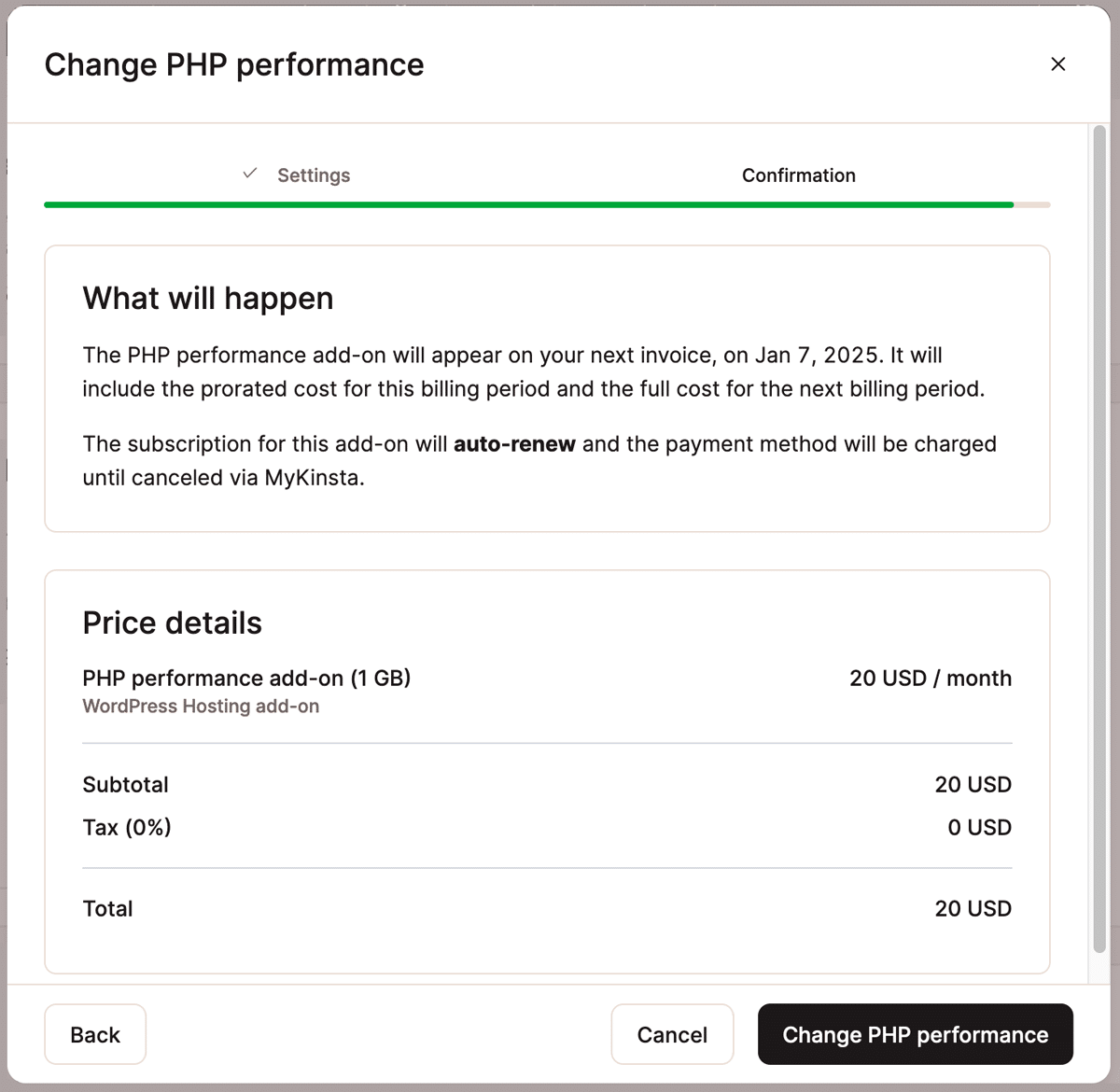
Zelfs zonder de grootte van de geheugenpool te wijzigen, kun je de schuifregelaar onder de dropdown gebruiken om nieuwe waarden te selecteren voor het aantal beschikbare threads. Hieronder hebben we onze geheugenpool gehouden op de 1GB die in het pakket is opgenomen, maar het aantal PHP threads verhoogd naar acht:
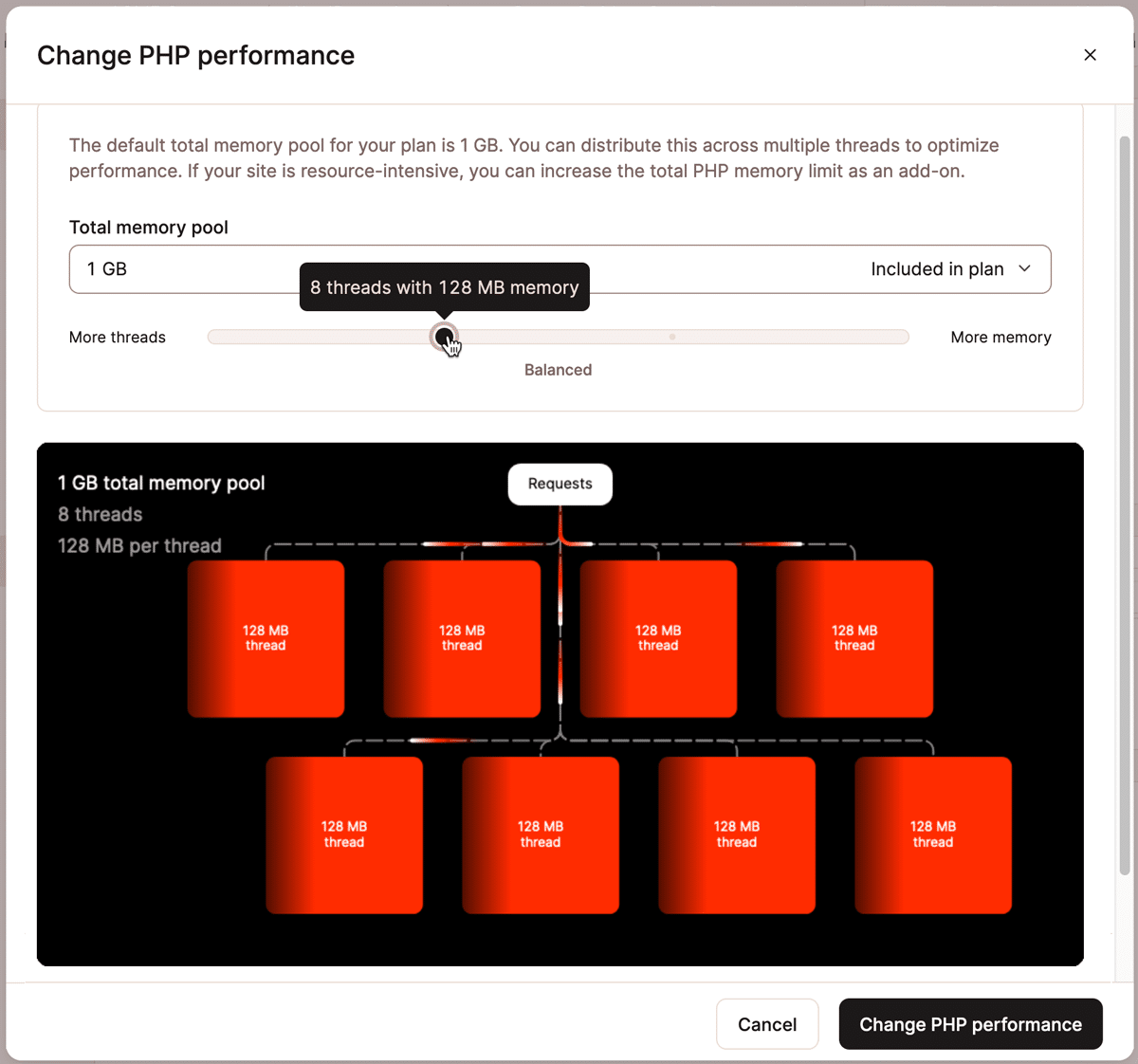
Om acht threads binnen 1 GB geheugen te ondersteunen, wordt de hoeveelheid geheugen per thread teruggebracht tot 128 MB.
Nadat je nieuwe waarden voor het aantal threads hebt geselecteerd, klik je op de knop PHP prestaties wijzigen om je site bij te werken.
Zo bepaal je de beste waarden voor PHP-prestaties
Het analyserapport in MyKinsta is je vriend bij het bepalen van de optimale instellingen voor PHP-prestaties voor je site.
In het bovenstaande voorbeeld hebben we het maximale aantal threads verhoogd naar acht, terwijl we de totale PHP geheugenpool op 1 GB hebben gehouden. Onze volgende stap zou zijn om de analytics te controleren om te zien of het verkeer op de site nu door acht threads kan worden afgehandeld zonder fouten te genereren met betrekking tot thread- of geheugenlimieten.
Met onze voorbeeldsite hebben we nog steeds de optie om het aantal threads te verhogen naar 16 (met 64MB per thread), maar als de fouten aanhouden, is het tijd om te overwegen om de grootte van de PHP geheugenpool zelf te vergroten.
Kinsta’s WordPress hosting is gebouwd voor maximale prestaties
Kinsta’s Managed WordPress Hosting platform geeft je niet alleen directe controle over prestatiefactoren zoals PHP threads en geheugen, maar maakt ook gebruik van de snelst beschikbare virtuele machines in elk datacenter op het Premium Tier netwerk met lage latency van Google. Onze Cloudflare integratie verhoogt de snelheid en betrouwbaarheid nog verder met een robuust CDN, edge caching, early hints en ingebouwde afbeeldingsoptimalisatie.
Als je nog geen klant bent van Kinsta, is het tijd om een WordPress Hosting pakket te vinden dat bij je past.
